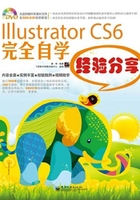
4.1 图形的选择
在绘图的过程中,需要不停地选择图形来进行编辑。因为在编辑一个对象之前,必须先把它从它周围的对象中区分开来,然后再对其进行移动、复制、删除及调整路径等编辑。Illustrator CS6提供了多种选择工具,包括“选择工具” 、“直接选择工具”
、“直接选择工具” 、“编组选择工具”
、“编组选择工具” 、“魔棒工具”
、“魔棒工具” 和“套索工具”
和“套索工具” 5种,这5种工具在使用上各有各的特点和功能,只有熟练掌握了这些工具的用法,才能更好地绘制出优美的图形。
5种,这5种工具在使用上各有各的特点和功能,只有熟练掌握了这些工具的用法,才能更好地绘制出优美的图形。
4.1.1 选择工具
选择工具主要用来选择和移动图形对象,它是所有工具中使用最多的一个工具。当选择图形对象后,图形将显示出它的路径和一个定界框,在定界框的四周显示8个空心的正方形,表示定界框的控制点。在定界框的中心位置,还将显示定界框的中心点,如图4-1所示。

图4-1 选择的图形效果
·经验分享·
为什么不显示定界框?
如果不想显示定界框,可以在菜单栏中选择“视图”→“隐藏定界框”命令,即可将其隐藏,此时“隐藏定界框”命令将变成“显示定界框”命令,选择它可以将定界框显示出来。另外,按【Shift+Ctrl+B】组合键,可以快速隐藏定界框。

1.选择对象
使用选择工具选取图形分为两种选择方法:点选和框选。下面来详细讲解这两种方法的使用技巧。
● 方法一:点选。
所谓点选,就是单击选择图形。使用选择工具,将光标移动到目标对象上,当光标变成 状时单击,即可将目标对象选中。在选择时,如果当前图形只是一个路径轮廓,而没有填充颜色,需要将光标移动到路径上进行点选。如果当前图形有填充,只需单击填充位置,即可将图形选中。
状时单击,即可将目标对象选中。在选择时,如果当前图形只是一个路径轮廓,而没有填充颜色,需要将光标移动到路径上进行点选。如果当前图形有填充,只需单击填充位置,即可将图形选中。
点选一次只能选择一个图形对象,如果想选择更多的图形对象,可以在选择时按住【Shift】键,以添加更多的选择对象。
● 方法二:框选。
框选就是使用拖动出一个虚拟的矩形框的方法进行选择。使用选择工具在适当的空白位置按下鼠标,在不释放鼠标的情况下拖动出一个虚拟的矩形框,到达满意的位置后释放鼠标,即可将图形对象选中。在框选图形对象时,不管图形对象是部分与矩形框接触相交,还是全部在矩形框内,都将被选中。框选效果如图4-2所示。

图4-2 框选效果
Skill
如果要取消图形对象的选择,在任意的空白区域位置单击即可。
2.移动对象
在文档中选择要移动的图形对象,然后将光标移动到定界框中,当光标变成 状时,按住鼠标左键并拖动图形,到达满意的位置后释放鼠标,即可将移动图形对象的位置。移动图形位置效果如图4-3所示。
状时,按住鼠标左键并拖动图形,到达满意的位置后释放鼠标,即可将移动图形对象的位置。移动图形位置效果如图4-3所示。

图4-3 移动图形位置效果
3.复制对象
利用选择工具不但可以移动图形对象,还可以复制图形对象。选择要复制的图形对象,然后按住【Alt】键的同时拖动图形对象,此时光标将变成 状,拖动到合适的位置后先释放鼠标,然后释放【Alt】键,即可复制一个图形对象。复制图形对象效果如图4-4所示。
状,拖动到合适的位置后先释放鼠标,然后释放【Alt】键,即可复制一个图形对象。复制图形对象效果如图4-4所示。

图4-4 复制图形对象效果
Skill
在移动或复制图形时,按【Shift】键可以沿水平、垂直或成45°倍数的方向移动或复制图形对象。
4.调整对象
使用选择工具不但可以调整图形对象的大小,还可以旋转图形对象。调整大小和旋转图形对象的操作方法也非常简单。
● 调整图形对象的大小:首先选择要调整大小的图形对象,将光标移动到定界框的任意一个控制点上,当光标变成 、
、 、
、 或
或 状时,按住鼠标左键向外或向内拖动,就可以调整图形的大小。调整图形大小的操作过程如图4-5所示。
状时,按住鼠标左键向外或向内拖动,就可以调整图形的大小。调整图形大小的操作过程如图4-5所示。

图4-5 调整图形大小的操作过程
·经验分享·
关于等比例调整对象
在调整图形对象的大小时,按【Shift】键可以等比例缩放图形对象;按【Alt】键可以从所选图形的中心点缩放图形对象;按【Shift+Alt】组合键可以从所选图形的中心点等比例缩放图形对象。
● 旋转图形对象:首先选择要旋转的图形对象,将光标移动到定界框的任意一个控制点上,当光标变成 、
、 、
、 、
、 、
、 、
、 、
、 、
、 或
或 状时,按住鼠标拖动,旋转到合适的位置后释放鼠标,即可将图形旋转一定的角度。旋转图形操作过程如图4-6所示。
状时,按住鼠标拖动,旋转到合适的位置后释放鼠标,即可将图形旋转一定的角度。旋转图形操作过程如图4-6所示。

图4-6 旋转图形操作过程
Skill
在旋转图形时,按住【Shift】键并拖动定界框,可以将图形成45°倍数进行旋转。
实战4-1通过多重复制制作胶片
本例主要讲解通过多重复制制作胶片效果的方法,具体操作步骤如下。
Step 1 选择工具箱中的“圆角矩形工具” ,在绘图区单击,弹出“圆角矩形”对话框,设置圆角矩形的参数:“宽度”为123mm,“高度”为76mm,“圆角半径”为2mm,如图4-7所示。
,在绘图区单击,弹出“圆角矩形”对话框,设置圆角矩形的参数:“宽度”为123mm,“高度”为76mm,“圆角半径”为2mm,如图4-7所示。
Step 2 选择圆角矩形,将其填充为黑色,描边为无,填充效果如图4-8所示。

图4-7“圆角矩形”对话框

图4-8 填充效果
Step 3 选择工具箱中的“圆角矩形工具” ,在绘图区单击,弹出“圆角矩形”对话框,设置圆角矩形的参数:“宽度”为10mm,“高度”为7mm,“圆角半径”为2mm,如图4-9所示。
,在绘图区单击,弹出“圆角矩形”对话框,设置圆角矩形的参数:“宽度”为10mm,“高度”为7mm,“圆角半径”为2mm,如图4-9所示。

图4-9“圆角矩形”对话框
Step 4 将其填充为白色,描边为无,将矩形移动到填充为黑色的圆角矩形的左上角,如图4-10所示。

图4-10 填充颜色并移动
Step 5 选中白色的圆角矩形,在菜单栏中选择“对象”→“变换”→“移动”命令,弹出“移动”对话框,修改其参数,单击“复制”按钮,水平复制一个圆角矩形,如图4-11所示。

图4-11“移动”对话框
Step 6 按9次【Ctrl + D】组合键,多重复制圆角矩形,复制后的效果如图4-12所示。

图4-12 多重复制
Step 7 再将白色的圆角矩形全部选中,按住【Alt】键的同时再按住【Shift】键向下拖动到与其相对称的位置,垂直复制一组圆角矩形,如图4-13所示。

图4-13 复制矩形
Step 8 选择工具箱中的“圆角矩形”工具 ,在绘图区单击,弹出“圆角矩形”对话框,设置圆角矩形的参数:“宽度”为123mm,“高度”为56mm,“圆角半径”为2mm,将其填充为白色,描边为无,移动到已绘制好的图形中心,最终效果如图4-14所示。
,在绘图区单击,弹出“圆角矩形”对话框,设置圆角矩形的参数:“宽度”为123mm,“高度”为56mm,“圆角半径”为2mm,将其填充为白色,描边为无,移动到已绘制好的图形中心,最终效果如图4-14所示。

图4-14 最终效果
4.1.2 直接选择工具
直接选择工具与选择工具在用法上基本相同,但直接选择工具主要用来选择和调整图形对象的锚点、曲线控制柄和路径线段。
利用直接选择工具在图形上单击,可以选择图形对象上的一个锚点或多个锚点,也可以直接选择一个图形对象上的所有锚点。下面来讲解具体的操作方法。
1.选择一个或多个锚点
选择直接选择工具,将光标移动到图形对象的锚点位置,此时锚点位置会自动出现一个白色的矩形框,并且在光标的右下角出现一个空心的正方形图标,此时单击即可选择该锚点。选中的锚点将显示为实心正方形效果,而没有选中的锚点将显示为空心正方形效果,也就是锚点处于激活的状态中,这样可以清楚地看到各个锚点和控制柄,有利用编辑修改。如果想选择更多的锚点,可以按住【Shift】键继续单击选择锚点。选择单个锚点效果如图4-15所示。

图4-15 选择单个锚点效果
Tips
直接选择工具也可以应用点选和框选,其用法与选择工具选取图形对象的操作方法相同,这里不再赘述。
2.选择整个图形的锚点
选择直接选择工具,将光标移动到图形对象的填充位置,可以看到在光标的右下角出现一个实心的小矩形,此时单击即可将整个图形的锚点全部选中。选择整个图形锚点如图4-16所示。

图4-16 选择整个图形锚点
这里需要特别注意的是,如果光标位置不在图形对象的填充位置,而是位于图形对象的描边路径部分,光标右下角也会出现一个实心的小矩形,但此时单击选择的不是整个图形对象的锚点,而是将整个图形对象的锚点激活,显示出没有选中状态下的锚点和控制柄效果。选择路径部分显示效果如图4-17所示。

图4-17 选择路径部分显示效果
·经验分享·
关于选择整个图形的锚点
选择整个图形的锚点,这种选择方法只能用于带有填充颜色的图形对象,没有填充颜色的图形对象则不能利用该方法选择整个图形的锚点。

实战4-2利用“直接选择工具”制作立体图形
本例主要讲解利用“直接选择工具”制作立体图形的方法,具体操作步骤如下。
Step 1 选择工具箱中的“矩形工具” ,在绘图区单击,弹出“矩形”对话框,设置矩形的参数:“宽度”为20mm,“高度”为20mm,将其填充为黑色,如图4-18所示。
,在绘图区单击,弹出“矩形”对话框,设置矩形的参数:“宽度”为20mm,“高度”为20mm,将其填充为黑色,如图4-18所示。

图4-18 填充颜色
Step 2 选择工具箱中的“直接选择工具” ,框选图形的右侧,选择两个锚点,然后向下移动两点,使图形由正方形变为平行四边形,如图4-19所示。
,框选图形的右侧,选择两个锚点,然后向下移动两点,使图形由正方形变为平行四边形,如图4-19所示。

图4-19 改变形状
Step 3 选择工具箱中的“选择工具” ,选择平行四边形,按住【Alt】键并拖动鼠标复制1个图形,按1次【Ctrl + D】组合键,多重复制一个图形,并填充为不同的颜色,如图4-20所示。
,选择平行四边形,按住【Alt】键并拖动鼠标复制1个图形,按1次【Ctrl + D】组合键,多重复制一个图形,并填充为不同的颜色,如图4-20所示。

图4-20 复制图形并填充颜色
Step 4 选择工具箱中的“选择工具” ,选择第2个平行四边形,将其移动到第1个平行四边形的相交处,如图4-21所示。
,选择第2个平行四边形,将其移动到第1个平行四边形的相交处,如图4-21所示。

图4-21 选择图形
Step 5 使用“直接选择工具” ,选择右侧的两个锚点,向上移动改变形状,如图4-22所示。
,选择右侧的两个锚点,向上移动改变形状,如图4-22所示。

图4-22 移动图形
Step 6 选择工具箱中的“选择工具” ,选择第3个平行四边形,将其移动到第1个平行四边形的上方相交处,如图4-23所示。
,选择第3个平行四边形,将其移动到第1个平行四边形的上方相交处,如图4-23所示。

图4-23 选择图形
Step 7 使用“直接选择工具” ,选择上方的两个锚点,向右侧移动,并完成整个立体图形,如图4-24所示。
,选择上方的两个锚点,向右侧移动,并完成整个立体图形,如图4-24所示。

图4-24 移动图形
Step 8 选择工具箱中的“选择工具” ,选择第1个平行四边形,将其填充为粉色(C:0;M:70;Y:0;K:0),将第2个平行四边形的填充改为深粉色(C:10;M:90;Y:20;K:20),效果如图4-25所示。
,选择第1个平行四边形,将其填充为粉色(C:0;M:70;Y:0;K:0),将第2个平行四边形的填充改为深粉色(C:10;M:90;Y:20;K:20),效果如图4-25所示。

图4-25 填充颜色
Step 9 将第3个平行四边形的填充改为浅粉色(C:0;M:50;Y:0;K:0)。填充之后形成立体效果,如图4-26所示。

图4-26 填充颜色
Step 10 将图形全部选中,按【Ctrl + G】组合键进行编组,再按【Ctrl + C】组合键,将图形复制,按【Ctrl + B】组合键,将复制的图形粘贴在原图形的后面,如图4-27所示。

图4-27 复制圆形
Step 11 在菜单栏中选择“窗口”→“颜色”命令,打开“颜色”面板,将填充改为粉色(C:10;M:80;Y:10;K:0),如图4-28所示。

图4-28“颜色”面板
Step 12 选择工具箱中的“选择工具” ,将图形全部选中,按住【Alt】键并垂直向上拖动鼠标,复制一个图形,再按1次【Ctrl + D】组合键,多重复制一个图形,如图4-29所示。
,将图形全部选中,按住【Alt】键并垂直向上拖动鼠标,复制一个图形,再按1次【Ctrl + D】组合键,多重复制一个图形,如图4-29所示。

图4-29 复制图形
Step 13 将3组图形全部选中,按住【Alt】键并向右拖动鼠标与原图形相交,复制1组图形,再按1次【Ctrl + D】组合键,多重复制1组图形,如图4-30所示。

图4-30 多重复制
Step 14 选择第2组的上下两个立体图形与第3组中间的立体图形,然后按【Delete】键删除,如图4-31所示。

图4-31 删除图形前后的效果
Step 15 选择工具箱中的“选择工具” ,将图形全部选中。在菜单栏中选择“对象”→“变换”→“分别变换”命令,弹出“分别变换”对话框。在“缩放”选项组中设置“水平”与“垂直”均为90%,如图4-32所示,再单击“确定”按钮。
,将图形全部选中。在菜单栏中选择“对象”→“变换”→“分别变换”命令,弹出“分别变换”对话框。在“缩放”选项组中设置“水平”与“垂直”均为90%,如图4-32所示,再单击“确定”按钮。

图4-32“分别变换”对话框
Step 16 选择工具箱中的“选择工具” ,将置于顶层的图形(原图形)。在菜单栏中选择“效果”→“风格化”→“圆角”命令,弹出“圆角”对话框,修改“半径”为4mm,如图4-33所示。
,将置于顶层的图形(原图形)。在菜单栏中选择“效果”→“风格化”→“圆角”命令,弹出“圆角”对话框,修改“半径”为4mm,如图4-33所示。

图4-33 “圆角”对话框
·经验分享·
关于“圆角”命令
“圆角”命令能把带有尖角的图形转换为平滑图形,如下图所示。

Step 17 选择工具箱中的“选择工具” ,选择其中1个图形,然后在菜单栏中选择“编辑”→“编辑颜色”→“调整色彩平衡”命令,弹出“调整颜色”对话框,修改CMYK的取值:“青色”为40%,“洋红”为16%,如图4-34所示。
,选择其中1个图形,然后在菜单栏中选择“编辑”→“编辑颜色”→“调整色彩平衡”命令,弹出“调整颜色”对话框,修改CMYK的取值:“青色”为40%,“洋红”为16%,如图4-34所示。

图4-34“调整颜色”对话框
Step 18 利用以上同样的方法,将其他立体图形的颜色调整为不同的色彩,最终效果如图4-35所示。

图4-35 最终效果
4.1.3 编组选择工具
编组选择工具主要用来选择编组的图形,特别是在对混合的图形对象和图表对象的修改中,具有重要作用。与选择工具的相同点是,它们都可以选择整个编组的图形对象,不同点在于,选择工具不能选择编组中的单个图形对象,而编组选择工具可以选择编组中的单个图形对象。
编组选择工具与直接选择工具的相同点是,都可以选择组中的单个图形对象或整个编组,不同点在于,直接选择工具可以修改某个图形对象的锚点位置、曲线方向等外观改变,而编组选择工具只能选择却不能修改图形对象的外观,但它能通过多次单击选择整个编组的图形对象。
利用编组选择工具,可以选择一个组内的单个图形对象或一个复合组内的一个组。在编组图形中单击某个图形对象,可以将该对象选择,再次单击,可以将该组内的其他对象全部选中。用同样的方法,多次单击可以选择更多的编组集合。要想了解编组选择工具的使用方法,首先要先了解什么是编组,以及如何进行编组。
1.创建编组
编组其实就是将两个或两个以上的图形对象组合在一起,以方便选择。比如绘制一朵花,可以将组成花朵的花瓣组合,将绿叶和叶脉组合。如果想选择花朵,直接单击花朵组合就可以选择整朵花,而不用一个一个地选择花瓣了。编组的具体操作步骤如下。
Step 1 这里可以自己随意绘制一些图形,也可以打开本书配套光盘中的“调用素材\第4章\小花.ai”素材文件,这是由两朵小花组成的文件,而且两朵小花的花瓣都是独立的图形对象。
Step 2 使用选择工具,利用框选的方法将左侧的小花全部选中,如图4-36所示。然后在菜单栏中选择“对象”→“编组”命令,即可将选择的小花组合。

图4-36 选择左侧小花
·经验分享·
快速编组和取消编组的方法
按【Ctrl+G】组合键,可以快速地将选择的图形对象进行编组。如果想取消编组,可以在菜单栏中选择“对象”→“取消编组”命令,或按【Shift+Ctrl+G】组合键。
2.使用编组工具
下面来使用编组选择工具选择编组的图形对象。在左侧小花的其中一个花瓣上单击,即可选择一个花瓣,如果再次在这个花瓣上单击,即可将这个花瓣所在的组合全部选中。选择编组图形效果如图4-37所示。

图4-37 选择编组图形
如果在右侧小花的花瓣上单击,也可以选择该花瓣,但如果再次在这个花瓣上单击,则不能选择右侧的小花,因为右侧的小花并不是一个组合。
4.1.4 魔棒工具
“魔棒工具” 的使用需要配合“魔棒”面板,主要用来选取具有相同或相似的填充颜色、描边颜色、描边粗细和不透明度等图形对象。
的使用需要配合“魔棒”面板,主要用来选取具有相同或相似的填充颜色、描边颜色、描边粗细和不透明度等图形对象。
在选择图形对象前,要根据选择的需要设置“魔棒”面板的相关选项,以选择需要的图形对象。双击工具箱中的“魔棒工具” ,即可打开“魔棒”面板,如图4-38所示。
,即可打开“魔棒”面板,如图4-38所示。

图4-38“魔棒”面板
Skill
在菜单栏中选择“窗口”→“魔棒”命令,也可以打开“魔棒”面板。
·经验分享·
“魔棒”面板的显示方式
默认的“魔棒”面板只显示“填充颜色”选项,可以从“魔棒”面板菜单中选择“显示描边选项”和“显示透明选项”命令,以显示其他选项。
“魔棒”面板中各选项的含义说明如下。
● 填充颜色:选择该复选框,使用魔棒工具可以选取出填充颜色相同或相似的图形。
● 容差:该选项主要用来控制选定的颜色范围,值越大,颜色区域越广。其他选项也有容差设置,用法相同,这里不再赘述。
● 描边颜色:选择该复选框,使用魔棒工具可以选取出笔画颜色相同或相似的图形。
● 描边粗细:选择该复选框,使用魔棒工具可以选取出笔画宽度相同或相近的图形。
● 不透明度:选择该复选框,使用魔棒工具可以选取出不透明度相同或相近的图形。
● 混合模式:选择该复选框,使用魔棒工具可以选取相同混合模式的图形。
使用“魔棒工具” 时还要注意,在“魔棒”面板中,选择的选项不同,选择的图形对象也不同,选项的多少也会影响选择的最终结果。比如选择了“填充颜色”和“描边颜色”两个复选框,在选择图形对象时不但要满足填充颜色的相同或相似,还要满足笔画颜色的相同或相似。选择更多的选项,就要满足更多的选项要求才可以选择图形对象。下面来具体讲解使用“魔棒工具”
时还要注意,在“魔棒”面板中,选择的选项不同,选择的图形对象也不同,选项的多少也会影响选择的最终结果。比如选择了“填充颜色”和“描边颜色”两个复选框,在选择图形对象时不但要满足填充颜色的相同或相似,还要满足笔画颜色的相同或相似。选择更多的选项,就要满足更多的选项要求才可以选择图形对象。下面来具体讲解使用“魔棒工具” 选择图形的方法。
选择图形的方法。
Step 1 这里可以自己随意绘制一些图形,也可以打开本书配套光盘中的“调用素材\第4章\魔棒应用.ai”素材文件,这是由很多的五角星组成的文件,填充颜色、描边的粗细和颜色各不相同。
Step 2 选择工具箱中的“魔棒工具” ,然后在“魔棒”面板中选择“填充颜色”复选框,在左侧黄色五角星的填充颜色上单击,即可将所有填充颜色相同的花朵选中,如图4-39所示。
,然后在“魔棒”面板中选择“填充颜色”复选框,在左侧黄色五角星的填充颜色上单击,即可将所有填充颜色相同的花朵选中,如图4-39所示。
Step 3 选择“描边颜色”复选框,在左侧黄色五角星填充颜色上单击。也可以选择“描边颜色”和“描边粗细”复选框,并将“描边粗细”的“容差”值设置为0,再次在黄色五角星填充颜色上单击。不同选项设置所选择的效果如图4-40所示。

图4-39 填充颜色选择效果

图4-40 不同选项设置的选择效果
4.1.5 套索工具
“套索工具” 主要用来选择图形对象的锚点、某段路径或整个图形对象,套索工具与其他工具最大的不同点在于,它可以方便地拖出任意形状的选框,以选择位于不同位置的图形对象。只要与拖动的选框有接触的对象都将被选中,特别适合在复杂图形中选择某些图形对象。
主要用来选择图形对象的锚点、某段路径或整个图形对象,套索工具与其他工具最大的不同点在于,它可以方便地拖出任意形状的选框,以选择位于不同位置的图形对象。只要与拖动的选框有接触的对象都将被选中,特别适合在复杂图形中选择某些图形对象。
使用“套索工具” 在适当的位置按住鼠标左键并拖动,可以清楚地看到拖动的选框效果,到达满意的位置后释放鼠标,即可将选框内部或与选框有接触的锚点、路径和图形全部选中。套索工具选择效果如图4-41所示。
在适当的位置按住鼠标左键并拖动,可以清楚地看到拖动的选框效果,到达满意的位置后释放鼠标,即可将选框内部或与选框有接触的锚点、路径和图形全部选中。套索工具选择效果如图4-41所示。

图4-41 套索工具选择效果
·经验分享·
使用“套索工具”快速增选和减选的方法
在使用“套索工具”时,按住【Shift】键在图形上拖动,可以加选更多的对象;按住【Alt】键在图形上拖动,可以将不需要的对象从当前选择中减去。

4.1.6 使用菜单命令选择图形
前面讲解了使用选择工具选择图形的操作方法,在有些时候使用这些工具就显得有些麻烦,对于特殊的选择任务,可以使用菜单命令来完成。使用菜单命令不但可以选择具有相同属性的图形对象,还可以选择当前文档中的全部图形对象或是部分图形对象,还可以利用“反向”命令快速选择其他图形对象。另外,还可以将选择的图形进行存储,更加方便了图形的编辑操作。下面来具体讲解“选择”菜单中各命令的使用方法。
● 全部:选择该命令,可以将当前文档中的所有图形对象选中。其快捷键为【Ctrl + A】,这是一个非常常用的命令。
● 取消选择:选择该命令,可以将当前文档中所选中的图形对象取消选中状态,相当于使用“选择工具”在文档空白处单击来取消选择。其快捷键为【Shift + Ctrl + A】。
● 重新选择:在默认状态下,该命令处于不可用状态,只有使用过“取消选择”命令后,才可以使用该命令,用来重新选择刚取消选择的原图形对象。其快捷键为【Ctrl + 6】。
● 反向:选择该命令,可以将当前文档中选择的图形对象取消选中,而将没有选中的对象选中。比如在一个文档中,需要选择一部分图形对象A,而在这些图形对象中有一部分B不需要选中,而且B部分对象相对来说选择比较容易,这时就可以先选择B部分对象,然后应用“反向”命令选择A部分对象,同时取消B部分对象的选择。
● 上方的下一个对象:在Illustrator CS6中,绘制图形的顺序不同,图形的层次也就不同,一般来说,后绘制的图形位于先绘制图形的上面。利用该命令可以选择当前选中对象的上一个对象。其快捷键为【Alt + Ctrl + ]】。
● 下方的下一个对象:利用该命令,可以选择当前选中对象的下一个对象。其快捷键为【Alt+ Ctrl + [】。
● 相同:其子菜单中有多个命令,可以在当前文档中选择具有相同属性的图形对象,其用法与前面讲过的“魔棒”面板中的选项相似,可以参考一下前面的讲解。
● 对象:其子菜单中有多个命令,可以在当前文档中选择这些特殊的对象,如“同一图层上的所有对象”、“方向手柄”、“画笔描边”、“剪切蒙版”、“游离点”和“文本对象”等。
● 存储所选对象:当在文档中选择图形对象后,该命令才处于激活状态,其用法类似于编组,只不过在这里只是将选择的图形对象作为集合保存起来,使用选择工具选择时,还是独立存在的对象,而不是一个集合。使用该命令后将弹出一个“存储所选对象”对话框,可以为其命名,然后单击“确定”按钮。在“选择”菜单的底部将出现一个新的命令,选择该命令,即可重新选择这个集合。